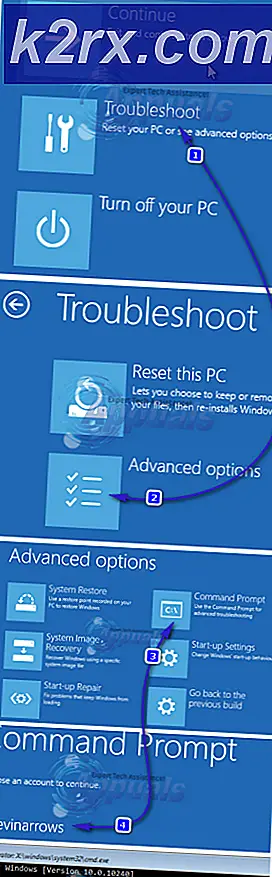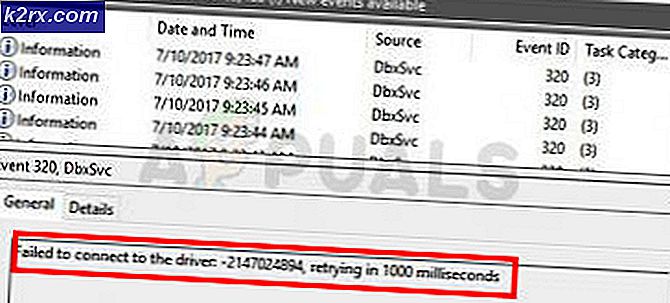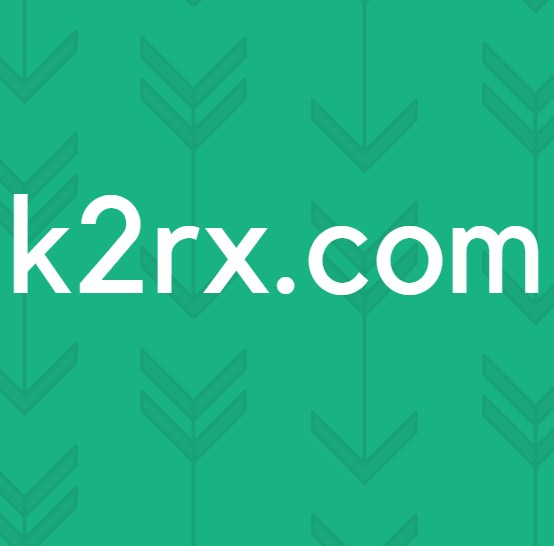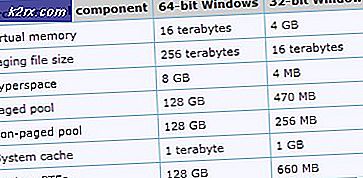Microsoft Intune'un Eşitlenmemesi Nasıl Onarılır?
Microsoft Intune, kapalı Güvenlik Duvarı bağlantı noktaları nedeniyle eşitlemeyi durdurur. Bu, aygıt birden çok kuruluşa kayıtlıysa veya Enterprise Mobility + Security'yi devre dışı bıraktıysa da oluşur.
Microsoft Intune'un Eşitlenmemesine Neden Olan Nedir?
Çözümü denemeden önce, sahip olduğunuzdan emin olun. yönetici erişimi sisteme. Ayrıca, yönetici erişimine ihtiyacınız olacak ofis 365 portalı.
1. Güvenlik Duvarı Bağlantı Noktası 444'ü açın
Microsoft Intune belirli kullanır Güvenlik duvarı bağlantı noktası 444 sunucuları ve internet ile haberleşmek için bu port uygulama için açılmalıdır. Bazı durumlarda port uygulama tarafından otomatik olarak açılır ve internete anında erişebilir. Ancak bazı durumlarda portun manuel olarak açılması gerekir, aksi takdirde port açılana kadar uygulamanın interneti kullanması engellenir. 444 numaralı bağlantı noktasını açma işlemini göstermek için Windows Defender Güvenlik Duvarı kullanacağız, sisteminizin güvenlik duvarına özel kullanıcı talimatları verebilirsiniz.
- Windows tuşuna basın ve ' yazınWindows Defender Güvenlik Duvarı' ve ortaya çıkan listede tıklayın Windows Defender Güvenlik Duvarı Gelişmiş Güvenlik ile.
- Pencerenin sol bölmesinde sağ tıklayınGelen kurallar ve sonra seçin Yeni kural.
- Seçiniz Liman ve tıkla Sonraki.
- SeçinTCP veya UDP bağlantı noktanız için protokol seçeneği.
- Ardından bağlantı noktasına 444 bağlantı noktasını girin.Belirli yerel bağlantı noktaları.
- Seçin Bağlantıya izin verin.
- TıklaSonraki Profil seçeneklerini açmak için düğme.
- TıklayınSonraki tekrar ve ardından güvenlik duvarı kuralı için bir başlık girin.
- BasınBitiş
2. Cihazın Diğer Kuruluşlardaki Kaydını Silin
Bir kullanıcı cihazı birden çok kuruluşa kayıtlıysa, Intune eşitleme hatasının başlatılamadığını gösterir. Bu durumda, biri dışındaki tüm kuruluşlardan cihazın kaydını silmek sorunu çözebilir.
- Windows düğmesine basın ve “yazınayarlar”Ve ortaya çıkan listede"ayarlar”.
- SeçinizHesaplar Ayarlar'da.
- Tıklayın İşe veya okula erişin Ayarlar penceresinin solunda.
- Cihaz başka bir kuruluşa bağlıysa, listelenen hesap onun için.
- Sonra tıklayın Bağlantıyı kes seçili hesap için buton. Ardından, kullanıcının burada listelenen Intune için bir kuruluş hesabı olur.
- Tekrar başlat sistemi ve Microsoft senkronizasyonunun çalışmaya başlayıp başlamadığını kontrol edin.
3. Office 365 Portal'da Enterprise Mobility + Security'yi etkinleştirin
Eğer Kurumsal Mobilite + Güvenlik Office 365'te yönetici portalları devre dışı bırakılır ve ardından Microsoft Intune eşitlemeyi durdurur. Bu, özelliğin bir gerekliliği olmasa da, senkronizasyon işleminin başlamasını engelleyen bir hata var gibi görünüyor. Etkinleştirme Kurumsal Mobilite + Güvenlik sorunu çözebilir.
- Office 365 yönetim portalını açın.
- Seçin Kullanıcı hesabı bu eşitleme hatasıyla karşı karşıyadır.
- Tıkla Düzenle Ürün lisansları için düğme.
- Sonra açKurumsal Mobilite + Güvenlik E etkin değilse.
- Tekrar başlat etkilenen cihazı yeniden senkronize etmek için. Windows 10'da Ayarlar uygulamasını açın.
- Sonra tıklayın İşe veya okula erişin ve cihazı oradan yeniden senkronize edin.